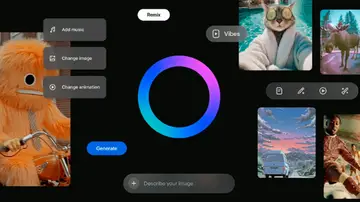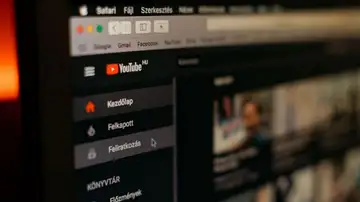RECUPERA TUS BIBLIOTECAS
Cómo reproducir en iTunes para Windows todas tus playlist de Apple Music
iTunes no sincroniza de forma predeterminada las bibliotecas en distintos dispositivos. Así puedes recuperar tus listas.

Publicidad
Reproducir música y otros contenidos de multimedia de Apple Music en otros dispositivos fuera del ecosistema de Apple es posible. Gracias a app como iTunes podemos reproducir estos contenidos en otros dispositivos como Tabletas, móviles u ordenadores, independientemente que estos sean iOS o Android. Aunque tendrás que activar esta opción para sincronizar tus listas tus bibliotecas.
Escucha tu música preferida en todos tus dispositivos
Si recientemente has instalado iTunes y te dispones a buscar tus bibliotecas de Apple Music, te habrás dado cuenta de que estas han desaparecido. Aunque te hayas logueado tus preferencias musicales almacenadas en la biblioteca de otros dispositivos, no están al iniciar sesión. Esto se debe a que, de forma predeterminada, están, no se sincronizan. Un problema que se resuelve fácilmente activando un parámetro en los ajustes de la app. A partir de que activemos este ajuste, podremos disfrutar de los contenidos guardados en todos nuestros dispositivos en los que hayamos iniciado sesión.

- Para activar esta opción, abre iTunes en tu PC.
- En el menú de la parte superior de la pantalla, desplegamos la persiana edición.
- Donde debemos seleccionar la opción “preferencias”
- Selecciona la pestaña “general”
- En la parte superior de la pantalla, solo tenemos que activar la opción “biblioteca musical de iCloud", junto a esta debe aparecer el usuario de la cuenta.
Con este ajuste estaremos guardando las playlists y las canciones de Apple Music, en iCloud, de modo que estarán disponibles para el resto de dispositivos. Así podremos acceder a ellas independiente de desde donde accedemos a nuestra cuenta. En las bibliotecas, además de listas de reproducción, podemos almacenar canciones y álbumes de nuestros artistas preferidos.
Un ajuste para el cual es imprescindible tener una suscripción activa al servicio de música en streaming de Apple. Una vez iniciado el proceso, este puede tardar desde unos pocos minutos si nuestra biblioteca no es muy extensa, hasta horas si hemos almacenado un catálogo muy amplio. Si tras activar esta opción y pasado un tiempo prudencial estas siguen sin estar disponibles, la mejor opción es la de cerrar sesión, desde el menú “cuenta” seleccionando la opción “cerrar sesión”. Por lo que solo nos quedará iniciarla de nuevo, con nuestras credenciales, ver si ya están disponibles. Del mismo modo, activar esta opción es que, a partir de ese momento, podremos descargar los contenidos a nuestro ordenador u otro dispositivo y escuchar nuestra música sin conexión. Por lo que ahorraremos datos móviles si no estamos conectados a una red Wifi.
Otra opción es la de usar la versión web de la aplicación, lo que permite acceder a todos los contenidos y nuestras bibliotecas, sin necesidad de instalar nada en los dispositivos. Esto sobre todo es muy útil para escuchar música en dispositivos que compartimos con otros usuarios o que, simplemente, usamos de forma esporádica. Ya que una vez cerramos la ventana del explorador se cierra la sesión y si no hemos guardado las credenciales, nadie más tendrá acceso a nuestra cuenta.
Publicidad